infotainment OPEL INSIGNIA BREAK 2019 Manual de utilizare (in Romanian)
[x] Cancel search | Manufacturer: OPEL, Model Year: 2019, Model line: INSIGNIA BREAK, Model: OPEL INSIGNIA BREAK 2019Pages: 373, PDF Size: 9.78 MB
Page 133 of 373
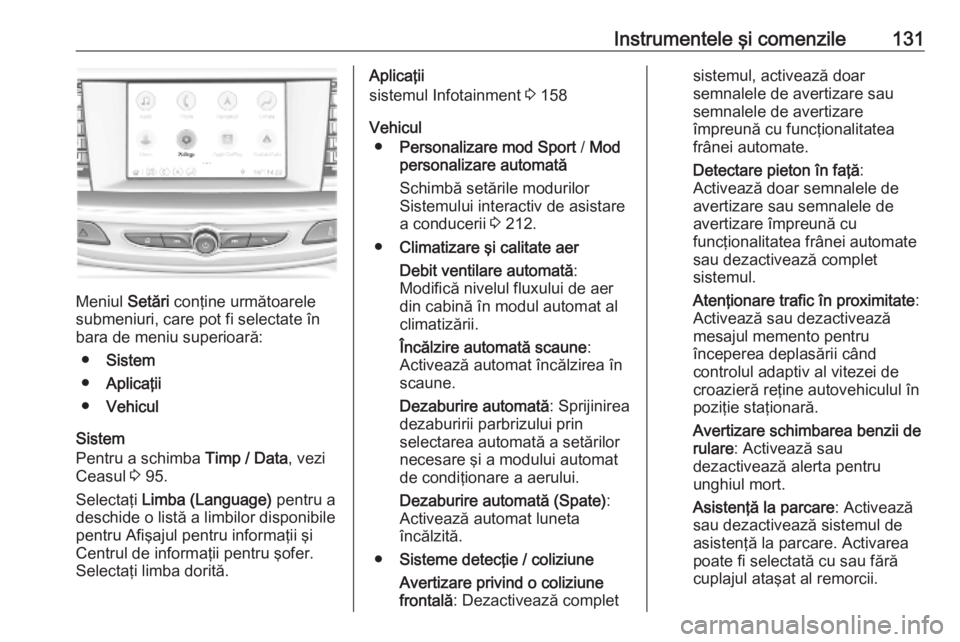
Instrumentele şi comenzile131
Meniul Setări conţine următoarele
submeniuri, care pot fi selectate în bara de meniu superioară:
● Sistem
● Aplicaţii
● Vehicul
Sistem
Pentru a schimba Timp / Data, vezi
Ceasul 3 95.
Selectaţi Limba (Language) pentru a
deschide o listă a limbilor disponibile pentru Afişajul pentru informaţii şi
Centrul de informaţii pentru şofer.
Selectaţi limba dorită.
Aplicaţii
sistemul Infotainment 3 158
Vehicul ● Personalizare mod Sport / Mod
personalizare automată
Schimbă setările modurilor
Sistemului interactiv de asistare
a conducerii 3 212.
● Climatizare şi calitate aer
Debit ventilare automată :
Modifică nivelul fluxului de aer
din cabină în modul automat al
climatizării.
Încălzire automată scaune :
Activează automat încălzirea în
scaune.
Dezaburire automată : Sprijinirea
dezaburirii parbrizului prin
selectarea automată a setărilor
necesare şi a modului automat
de condiţionare a aerului.
Dezaburire automată (Spate) :
Activează automat luneta
încălzită.
● Sisteme detecţie / coliziune
Avertizare privind o coliziune
frontală : Dezactivează completsistemul, activează doar
semnalele de avertizare sau
semnalele de avertizare
împreună cu funcţionalitatea
frânei automate.
Detectare pieton în faţă :
Activează doar semnalele de
avertizare sau semnalele de
avertizare împreună cu
funcţionalitatea frânei automate
sau dezactivează complet
sistemul.
Atenţionare trafic în proximitate :
Activează sau dezactivează
mesajul memento pentru
începerea deplasării când
controlul adaptiv al vitezei de
croazieră reţine autovehiculul în
poziţie staţionară.
Avertizare schimbarea benzii de
rulare : Activează sau
dezactivează alerta pentru
unghiul mort.
Asistenţă la parcare : Activează
sau dezactivează sistemul de asistenţă la parcare. Activarea
poate fi selectată cu sau fără
cuplajul ataşat al remorcii.
Page 155 of 373

Sistemul Infotainment153Sistemul
InfotainmentIntroducere ................................. 153
Operarea de bază ......................158
Profiluri ....................................... 161
Audio .......................................... 163
Sistemul de navigaţie ................165
Connected navigation ..............166
Recunoaşterea vorbirii ...............168
Informaţii generale ...................168
Utilizarea ................................. 169
Telefonul .................................... 171
Informaţii generale ...................171
Conectarea la Bluetooth ..........171
Utilizarea aplicaţiilor smartphone ............................ 173Introducere
Sistemul Infotainment vă pune la
dispoziţie un sistem de tehnologie avansată.
Folosind funcţiile tunerului radio,
multe posturi radio pot fi salvate ca favorite.
Dispozitivele externe de stocare a
datelor pot fi conectate la sistemul
Infotainment ca surse audio
suplimentare: fie prin USB, fie prin
Bluetooth ®
.
În plus, sistemul Infotainment permite
utilizarea confortabilă şi sigură a
telefonului mobil în autovehicul.
Anumite aplicaţii smartphone pot fi de
asemenea operate prin intermediul
sistemului Infotainment.
Opţional, sistemul Infotainment poate fi utilizat cu ecranul şi butoanele
tactile de pe panoul de comandă,
comenzile de pe volan sau prin
intermediul funcţiei de recunoaştere a
vorbirii (Multimedia Navi Pro).Notă
Acest manual descrie toate opţiunile
şi funcţiile disponibile pentru diverse sisteme Infotainment. Unele
descrieri, inclusiv cele pentru
funcţiile afişajului şi ale meniurilor,
pot să nu fie disponibile la
autovehiculul dumneavoastră
datorită variantei de model,
specificaţiilor naţionale,
echipamentelor sau accesoriilor
speciale.
Pentru informaţii suplimentare,
inclusiv unele videoclipuri, vizitaţi-ne
online.
Informaţii importante referitoare la
utilizare şi siguranţa în trafic9 Avertisment
Sistemul Infotainment trebuie
utilizat astfel încât autovehiculul
să poată fi condus întotdeauna în
siguranţă. Dacă aveţi dubii, opriţi
autovehiculul şi acţionaţi sistemul
Infotainment când autovehiculul
este staţionat.
Page 156 of 373

154Sistemul InfotainmentRecepţia radioRecepţia radio poate fi perturbată de
zgomote de fond, distorsiuni sau
întreruperea completă a recepţiei datorită:
● modificării distanţei faţă de emiţător
● recepţiei cu ecou datorate efectului de reflexie
● efectului de ecranare
Multimedia
Multimedia Navi Pro
; Apăsaţi pentru a merge
ecranul de domiciliu.
t Radio: Apăsaţi şi eliberaţi
pentru căutare rapidă a
celui mai puternic post sau canal anterior.
USB / muzică: Apăsaţi din
pentru a merge la
conţinutul anterior.
Menţineţi apăsat pentru a
derula rapid înapoi.
) Când este oprit, apăsaţi
pentru activarea
sistemului. Ţineţi apăsat
pentru a opri.
Când este pornit, apăsaţi
pentru a anula sonorul
sistemului şi a afişa panoul
de stare. Apăsaţi din nou
pentru a anula sonorul
sistemului.
Rotiţi pentru a reduce sau
a creşte volumul.v Radio: Apăsaţi şi eliberaţi
pentru căutare rapidă a
celui mai puternic post sau canal următor.
USB / muzică: Apăsaţi din
pentru a merge la
conţinutul următor.
Menţineţi apăsat pentru a
derula rapid înainte.
g (Multimedia) Apăsaţi şi
eliberaţi pentru a accesa
ecranul telefonului, a
răspunde la un apel primit
sau a accesa ecranul de
domiciliu al dispozitivului.
( (Multimedia Navi Pro)
Apăsaţi pentru a merge la
ecranul anterior.
Page 157 of 373
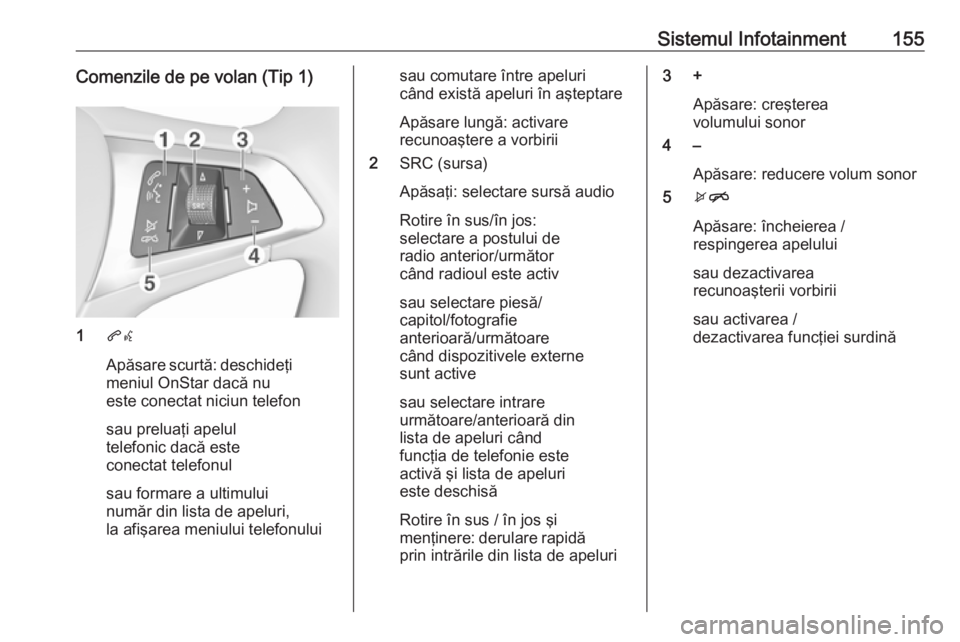
Sistemul Infotainment155Comenzile de pe volan (Tip 1)
1qw
Apăsare scurtă: deschideţi
meniul OnStar dacă nu
este conectat niciun telefon
sau preluaţi apelul
telefonic dacă este
conectat telefonul
sau formare a ultimului
număr din lista de apeluri,
la afişarea meniului telefonului
sau comutare între apeluri
când există apeluri în aşteptare
Apăsare lungă: activare
recunoaştere a vorbirii
2 SRC (sursa)
Apăsaţi: selectare sursă audio
Rotire în sus/în jos:
selectare a postului de
radio anterior/următor
când radioul este activ
sau selectare piesă/
capitol/fotografie
anterioară/următoare
când dispozitivele externe
sunt active
sau selectare intrare
următoare/anterioară din
lista de apeluri când
funcţia de telefonie este
activă şi lista de apeluri
este deschisă
Rotire în sus / în jos şi
menţinere: derulare rapidă prin intrările din lista de apeluri3 +
Apăsare: creşterea
volumului sonor
4 –
Apăsare: reducere volum sonor
5 xn
Apăsare: încheierea /
respingerea apelului
sau dezactivarea
recunoaşterii vorbirii
sau activarea /
dezactivarea funcţiei surdină
Page 158 of 373

156Sistemul InfotainmentComenzile de pe volan (Tip 2)
sApăsare scurtă: preluarea
unui apel telefonic
sau activare comandă vocală sau întreruperea unui
mesaj şi vorbirea directă
Apăsare lungă: activaţi
aplicaţia vocală de trecere
(dacă telefonul o acceptă)
n Apăsare: încheierea /
respingerea apelului
sau dezactivarea
recunoaşterii vorbirii
sau activarea /
dezactivarea funcţiei surdină
k
l Radio: apăsare pentru a
selecta favoritul sau postul
următor/anterior
Media: apăsare pentru a
selecta piesa următoare/
anterioară
À În sus: creştere a
volumului sonor
Á În jos: reducere a
volumului sonor
Page 159 of 373

Sistemul Infotainment157Ecranul de domiciliuEcranul de domiciliu conţine o privire
de ansamblu a tuturor aplicaţiilor
disponibile. Aplicaţii suplimentare se
pot găsi pe pagina a doua a ecranului de domiciliu. Pentru a ajunge acolo,
trageţi cu degetul spre stânga.
Pentru a merge la ecranul de
domiciliu, apăsaţi ;.
● Audio : Afişarea aplicaţiei audio.
● Telefon : Afişarea aplicaţiei
telefonului.
● Nav : Afişarea aplicaţiei
sistemului de navigaţie.
● Climatizare : Afişarea setărilor de
climatizare.
● Utilizatori : Afişarea setărilor
profilului.
● Setări : Afişarea setărilor
sistemului.
● Apple CarPlay : Pornirea Apple
CarPlay când telefonul este
conectat.
● Android Auto : Pornirea Apple
CarPlay când telefonul este
conectat.● Camera video : Afişarea aplicaţiei
sistemului de vizualizare
panoramică dacă este disponibil.
● Servicii OnStar : Afişarea
ecranului serviciilor OnStar dacă
este disponibil.
● Wi-Fi Hotspot : Afişarea setărilor
hotspot-ului Wi-Fi dacă este
disponibil.
Ecranul principal
Ecranul principal este un ecran de
prezentare generală, împărţit în trei
părţi. Acesta indică informaţii despre
fişierul audio redat în prezent, o
vedere de mici dimensiuni a aplicaţiei
sistemului de navigaţie şi dacă este
conectat un telefon mobil.
Prin atingerea uneia dintre cele trei părţi ale ecranului principal, se va
deschide aplicaţia corespunzătoare.
Unele funcţii, de exemplu redarea următoarei piste audio şi mărirea/micşorarea hărţii sistemului de
navigaţie pot fi operate de pe ecranul
principal.
Notă
Începerea unei ghidări pe traseu
este posibilă doar în aplicaţia
sistemului de navigaţie, nu în
ecranul principal.
Pentru a merge la ecranul principal,
mergeţi la ecranul principal şi trageţi
cu degetul spre dreapta.
Bara inferioară
Bara inferioară de pe ecran indică următoarele informaţii:
● ora
● temperatura
● starea conexiunii
Page 160 of 373
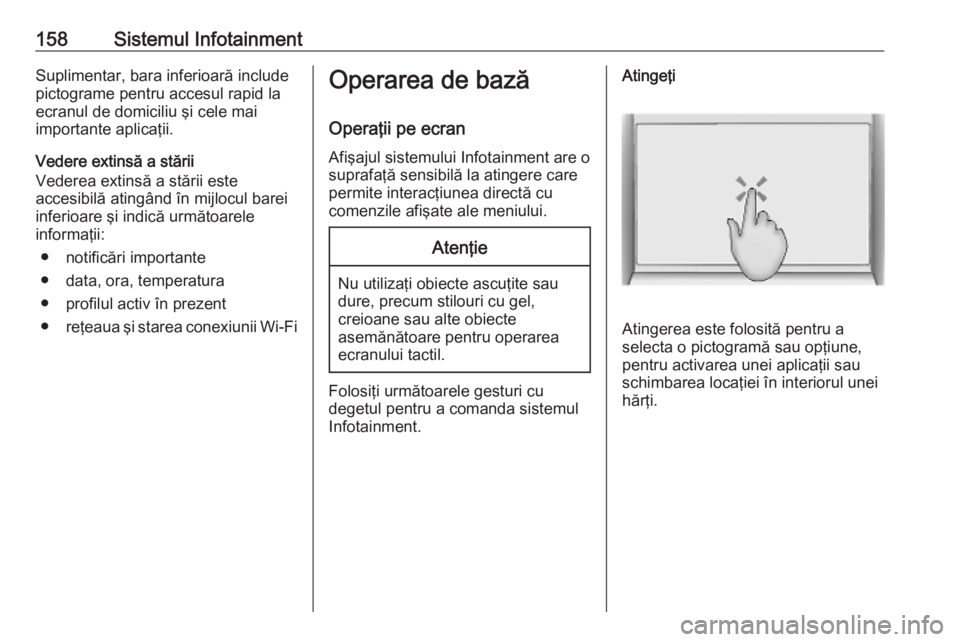
158Sistemul InfotainmentSuplimentar, bara inferioară include
pictograme pentru accesul rapid la
ecranul de domiciliu şi cele mai
importante aplicaţii.
Vedere extinsă a stării
Vederea extinsă a stării este
accesibilă atingând în mijlocul barei
inferioare şi indică următoarele
informaţii:
● notificări importante● data, ora, temperatura
● profilul activ în prezent
● reţeaua şi starea conexiunii Wi-FiOperarea de bază
Operaţii pe ecran Afişajul sistemului Infotainment are o
suprafaţă sensibilă la atingere care
permite interacţiunea directă cu
comenzile afişate ale meniului.Atenţie
Nu utilizaţi obiecte ascuţite sau
dure, precum stilouri cu gel,
creioane sau alte obiecte
asemănătoare pentru operarea
ecranului tactil.
Folosiţi următoarele gesturi cu
degetul pentru a comanda sistemul
Infotainment.
Atingeţi
Atingerea este folosită pentru a
selecta o pictogramă sau opţiune,
pentru activarea unei aplicaţii sau
schimbarea locaţiei în interiorul unei
hărţi.
Page 161 of 373

Sistemul Infotainment159Menţineţi apăsat
Menţinerea apăsată poate fi folosită
pentru deplasarea unei aplicaţii şi
pentru salvarea posturilor de radio pe butoanele presetate.
Tragere
Tragerea este folosită pentru
deplasarea aplicaţiilor pe pagina de
domiciliu sau pentru panoramarea
hărţii. Pentru a trage un articol, acesta
trebuie ţinut şi mutat de-a lungul
afişajului, către noua locaţie.
Deplasarea se poate face în sus, în
jos, la dreapta sau la stânga.
Impuls
Impulsul este folosit pentru
deplasarea articolelor pe o distanţă
scurtă într-o listă sau pe o hartă.
Pentru a da un impuls, ţineţi şi
deplasaţi în sus sau în jos, într-o nouă
locaţie, elementul selectat.
Page 162 of 373

160Sistemul InfotainmentLansare sau tragere cu degetul
Lansare sau tragere cu degetul este
folosită pentru derularea printr-o listă,
panoramarea hărţii sau schimbarea
vizualizării paginilor. Faceţi aceasta
aşezând un deget pe afişaj şi
deplasându-l rapid în sus şi în jos sau
la dreapta şi la stânga.
Revenire la meniul anterior
Pentru a reveni la meniul anterior,
atingeţi <.
Revenirea la ecranul principal al
aplicaţiei curente
Pentru a reveni la ecranul principal al aplicaţiei curente, atingeţi &.
Revenirea la ecranul de domiciliu
Pentru a reveni la ecranul de
domiciliu, atingeţi ;.
Conexiune Wi-Fi Sistemul Infotainment poate fi
conectat la o reţea Wi-Fi, de ex.
hotspot-ul unui telefon mobil, sau
poate activa un hotspot propriu Wi-Fi
dacă este disponibil OnStar.
Conectarea la o reţea Wi-Fi.
Pentru conectarea la o reţea Wi-Fi,
mergeţi la ecranul de domiciliu şi
selectaţi Setări. Apoi treceţi la fila
Sistem şi selectaţi Reţele Wi-Fi .
Se afişează o listă a tuturor reţelelor
Wi-Fi. După alegerea unei reţele Wi-
Fi, poate fi necesară conectarea prin
introducerea unei parole
corespunzătoare pe afişajul pentru
informaţii. În acest caz, va apărea o
fereastră corespunzătoare.
Activarea hotspot-ului Wi-Fi
Dacă este disponibil OnStar, poate fi
activat un hotspot Wi-Fi. Există două
metode de accesare a meniului
hotspot Wi-Fi:● Mergeţi la ecranul de domiciliu şi
selectaţi pictograma Wi-Fi
Hotspot .
● Mergeţi la ecranul de domiciliu şi
selectaţi Setări. Apoi treceţi la fila
Sistem şi selectaţi Wi-Fi Hotspot .
În meniul Wi-Fi Hotspot , hotspot-ul
Wi-Fi poate fi activat sau dezactivat,
iar numele şi parola hotspot-ului Wi-
Fi pot fi schimbate. De asemenea,
sunt indicate dispozitivele conectate.
Setarea sistemului Pentru a merge la meniul setărilor
sistemului, mergeţi la ecranul de
domiciliu şi selectaţi Setări. Setările
sunt împărţite în Sistem şi Aplicaţii .
Pot fi schimbate următoarele setări la
Sistem :
● Timp / Data
● Limba (Language)
● Telefoane : Afişează telefoanele
conectate / neconectate sau
adaugă un telefon.
● Reţele Wi-Fi : Conectează la o
reţea Wi-Fi disponibilă.
Page 163 of 373

Sistemul Infotainment161●Wi-Fi Hotspot : Activează /
dezactivează serviciile Wi-Fi şi
afişează numele, parola şi
dispozitivele conectate.
● Afişaj : Selectează modul afişare,
calibrarea ecranului tactil şi
oprirea afişajului.
● Protecţia datelor confidenţiale :
Activează / dezactivează
serviciile de locaţie şi serviciile de date.
● Sune : Setează volumul maxim la
pornire, activează / dezactivează mesajele audio şi feedback-ul
tactil sonor.
● Voce : Setează lungimea
mesajului, viteza de reacţie audio şi activează / dezactivează
modul tutorial.
● Favorite : Gestionează favoritele
şi setează numărul de favorite
audio.
● Info : Afişează informaţii despre
software open source şi
înregistrarea dispozitivului.● Aplicaţii active : Opreşte
aplicaţiile, de ex. Climatizare sau
Utilizatori .
● Revenire la setările originale
(fabrică) : Resetează setările
autovehiculului, şterge setările şi
datele personale şi elimină
aplicaţiile implicite.
Pot fi schimbate următoarele setări la
Aplicaţii :
● Android Auto : Activează /
dezactivează aplicaţia Android
Auto.
● Apple CarPlay : Activează /
dezactivează aplicaţia Apple
CarPlay.
● Audio (opţiunile depind de sursa
audio curentă): Schimbă setările
pentru tonalitate, volumul audio, activează / dezactivează
programul din trafic, legătura
DAB-FM, anunţurile DAB etc.
● Nav : Schimbă setările sistemului
de navigaţie.
● Telefon : Sortează contacte,
resincronizează contacte, şterge
toate contactele autovehiculelor
etc.Profiluri
Această aplicaţie este aplicabilă doar pentru Multimedia Navi Pro.
Atingeţi Utilizatori pe ecranul de
domiciliu pentru a afişa o listă cu toate
profilurile disponibile:
Datorită opţiunii de creare a
profilurilor, sistemul Infotainment poate fi amplasat pe câteva drivere.
Diverse setări, dar şi posturile de
radio şi destinaţiile favorite vor fi
conectate la un profil specific. Prin
urmare, setările şi favoritele nu
trebuie modificate de fiecare dată
când o altă persoană conduce
vehiculul.
Un profil poate fi conectat la o
anumită cheie a autovehiculului. La
descuierea autovehiculului, se va
activa profilul corespunzător, dacă
este disponibil.
Crearea unui profil 1. Selectaţi Utilizatori pe ecranul de
domiciliu.
2. Selectaţi Adăugare profil
utilizator .